 | | | | |
| | |  意天多桌面专家(一键隐藏虚拟桌面)是一款Windows下的多桌面工具,其具有强大的一键隐藏(也称为老板键)功能 意天多桌面专家(一键隐藏虚拟桌面)是一款Windows下的多桌面工具,其具有强大的一键隐藏(也称为老板键)功能 | | 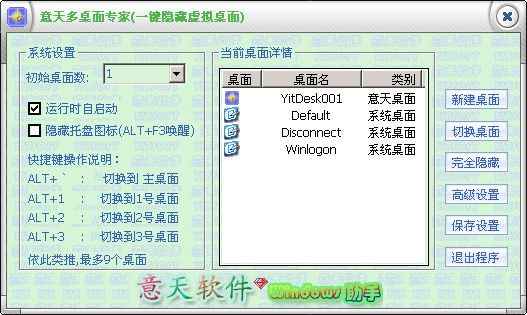 | | |
|  下载地址 下载地址 | | | | |
|  功能特点 功能特点 | | | 1、在Windows系统下可以同时开多个虚拟桌面,目前最多可以开10个桌面,让您轻轻松松在不同桌面做不同的事。 | | | 2、可以设置不同的快捷键在多个桌面之间进行切换,只需要按一下快捷键就可以从一个桌面换到另一个桌面,快捷键也是可以自己设置的。 | | | 3、完全隐藏模式可以完全把多桌面专家自己隐藏掉,这样就不再怕别人发现您使用该软件了。 | | | 4、高速切换,使用该软件在多个桌面之间切换的速度非常快! | | | 5、该软件还有其他比较实用的附加功能,诸如强制关机等,强制关机可以让你不必再为关机关了老半天而没关掉而心烦。 | | | 6、该软件完全免费,您不用花一分钱即可使用软件的全部功能! | | |
|  操作流程 操作流程 | | | 1、安装意天多桌面专家 | | | 首先在正规的软件下载站或本站下载多桌面专家安装包,下载完成后双击安装包图标。安装方式非常简单,只要一路“下一步”即可完成安装操作。 * 强烈推荐在 [ 华军 ] 和 [ 天空 ] 下载安装包! | | | 2、开始运行多桌面专家 | | | 多桌面专家安装完成后会在桌面上创建多桌面专家快捷方式图标,之后双击该图标即可运行多桌面专家(如图2-1)。如果你选择让多桌面专家开机时自起动那么该软件就会在开机后自己起动。 |  | | | 3、设置起用桌面数、创建新桌面。 | | 程序运行起来后可以设置初始桌面数(如图3-1),一般来说只要设1个就够了,这样加上主桌面有两个桌面,基本上够用了,初始桌面数设定完成后要重起计算机才能生效。
| 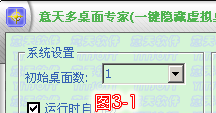 | | 程序运行后如果需要增加桌面可以按“新建桌面”按钮创建新桌面(如图3-2),目前最多可以创建9个桌面,同理初始桌面数最大能设为9. | 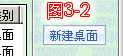 | | | 4、切换桌面。 | | | 桌面切换可分为两种方式,一种是快捷键方式,一种是界面操作方式.快捷键方式是桌面切换的首选方式,其特点就是快! | | 缺省情况下ALT+~可以换到主桌面,ALT+1可以换到1号桌面,ALT+2可以换到2号桌面,以此类推。快捷键是可以改变的。 | | 采用界面操作方式可以先在桌面列表里选择自己想要切换的桌面,然后按“切换桌面”按钮即可切换过去。 | | | 5、程序退出及卸载。 | | | 程序退出:先在任务栏托盘处找到多桌面专家图标,单击鼠标右键弹出多桌面专家系统菜单,选择“退出”菜单项单击即可退出程序。 | | 软件卸载:先退出多桌面专家,然后“开始”菜单里找到多桌面专家菜单项,单击其“软件卸载”子菜单项即可完全卸载该软件。 | | |
|  常用技巧 常用技巧 | | | 1、设置开机自起动与取消开机自起动 | | | 设置开机自起动:(如图6-1)在“运行时自起动”单选框中打上勾,然后点保存按钮,下次计算机开机时多桌面专家就会自动运行。 |  | | 取消开机自起动:如前所述把“运行时自起动”单选框中的勾去掉,保存之后,下次计算机开机后就不会自动运行多桌面专家 | | | 2、完全隐藏多桌面专家 | | | 完全隐藏多桌面专家有两种方法,一种是按“完全隐藏”按钮把多桌面专家完全隐藏,另一种是给“隐藏托盘图标”单选框打上勾,这样在关闭操作界面时就会自动隐藏,必须点“保存设置”按钮以便该操作功能得以保存。注意:缺省情况下隐藏了之后用ALT+F3唤出操作界面,该热键可修改.隐藏方法如下图所示: |  | | | 3、更改快捷键 | | | 快捷键更改过程如下:(1)点“高级设置”按钮进入高级设置对话框;(2)在“桌面切换热键设置”对应桌面的编辑框里按一个按键,然后再点“确定”按钮,以后该键就成了对应该桌面的快捷键了。 | | | 4、设置桌面静音 | | | 设置静音操作过程如下:(1)点“高级设置”按钮进入高级设置对话框;(2)在“静音设置”对应桌面的单选框里打上勾即选择该桌面为静音模式,把勾去掉即选择正常模式. | | |
|  用户评价 用户评价 | |  望月幽谷 说: 望月幽谷 说: | | 非常不错的一款软件,找了很久,支持外带顶一下~ 。 | |  pandamade 说: pandamade 说: | | 很好很强大,亲试很不错。 | |  琳儿妹妹 说: 琳儿妹妹 说: | | 很好啊,谢谢作者为我们提供这么好的软件,以前找到几款都是要钱的切换桌面时总弹出什么注册对话框,意天的还真强,还能隐藏掉自己. | |
| | | | | | | |
| | |

